La dernière mise à jour de Google Chrome améliore son économiseur de mémoire avec de nouveaux contrôles qui pourraient, selon votre flux de travail et votre matériel, aider à réduire l’empreinte mémoire du navigateur.
Et certains diraient que c’est nécessaire.
Google Chrome a la réputation d’être gourmand en mémoire. Mais est-ce vraiment mérité ? Autrefois, peut-être. Pourtant, les tests montrent souvent que l’utilisation de la RAM par Chrome est moins excessive que ce que l’on pense.
Anecdotiquement, de nombreux utilisateurs disent le contraire.
C’est peut-être pourquoi la dernière mise à jour du navigateur dominant de Google introduit 3 nouvelles options pour contrôler la fonction d’économiseur de mémoire, toutes accessibles via le panneau Paramètres > Performance une fois ce dernier activé.
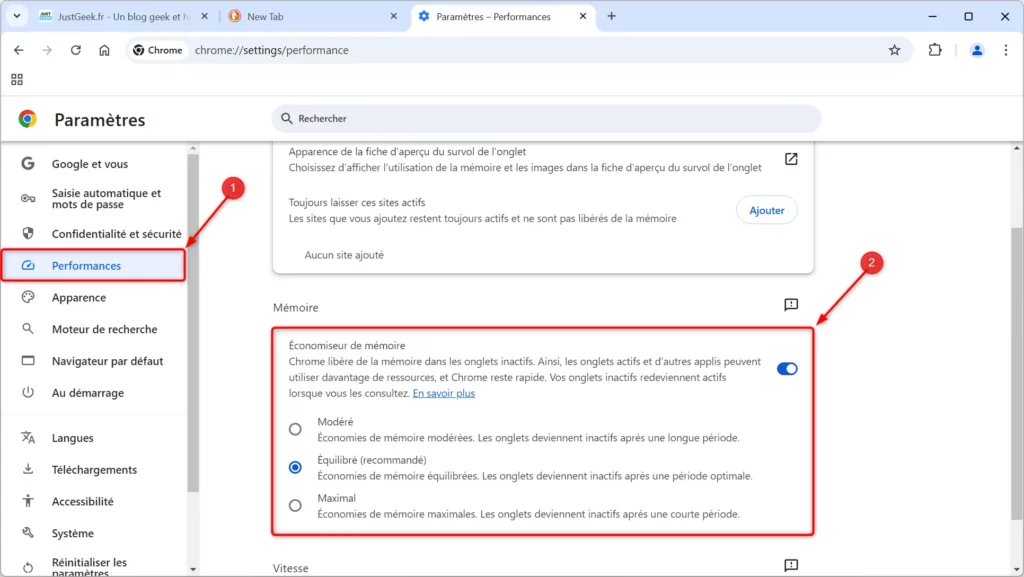
Les 3 nouveaux modes sont :
- Modéré – les onglets deviennent inactifs après une longue durée
- Équilibré – les onglets deviennent inactifs plus tôt, selon les besoins du système
- Maximum – les onglets deviennent inactifs après une période plus courte
En gros, vous pouvez maintenant dire à Chrome de libérer la mémoire des onglets inactifs plus rapidement qu’auparavant.
Pour les utilisateurs sur des systèmes à mémoire limitée, cela peut signifier qu’ils peuvent ouvrir plus d’onglets sans avoir à fermer les anciens, et exécuter des applications gourmandes en mémoire en dehors du navigateur sans avoir à le fermer.
Qu’est-ce que l’économiseur de mémoire de Google Chrome ?
L’économiseur de mémoire a été ajouté à Google Chrome en 2022 pour améliorer les performances du navigateur lors d’une utilisation intensive et potentiellement prolonger la durée de vie de la batterie sur des PC Portables, tablettes et smartphones en utilisant moins d’énergie (car plus de mémoire utilisée signifie plus de puissance consommée).
Pour ce faire, il “libère de la mémoire des onglets inactifs pour donner aux onglets actifs et aux autres applications plus de ressources informatiques et garde Chrome rapide. Vos onglets inactifs redeviennent automatiquement actifs lorsque vous y retournez”.
C’est particulièrement pratique si vous êtes du genre à garder BEAUCOUP d’onglets ouverts, y compris des onglets gourmands en mémoire comme, Gmail, facebook, Google Maps, YouTube…
Les onglets inactifs sont marqués pour que vous sachiez qu’ils se rechargeront lorsque vous y reviendrez, et Chrome vous permet d’ajouter des sites spécifiques à une liste de maintien en vie car il peut y avoir des sites web, des applications web et des services web que vous devez garder actifs en arrière-plan.
Voilà, c’était une présentation de la fonctionnalité de l’économiseur de mémoire sur Chrome. Passons maintenant à quelques conseils pour résumer tout ce qui a été dit dans notre article d’aujourd’hui.
Conseils pour personnaliser les performances de Chrome
Pour garantir le bon fonctionnement de vos onglets actifs, notamment lors de sessions de jeu ou de lecture de contenus vidéo, il est recommandé d’activer l’économiseur de mémoire. Cette fonctionnalité permet de libérer des ressources en mémoire en désactivant les onglets inactifs, ce qui améliore les performances globales du navigateur.
Si vous souhaitez visualiser les onglets inactifs directement dans la barre d’onglets, activez l’option “Apparence des onglets inactifs”. Une fois cette option activée, les icônes des onglets inactifs seront entourées d’un anneau, vous permettant de les identifier facilement.
Cependant, certains paramètres et activités sur votre ordinateur peuvent empêcher la désactivation des onglets. Par exemple, les flux audio ou vidéo actifs, tels que la lecture de vidéos ou les appels, ainsi que le partage d’écran, peuvent maintenir les onglets actifs. De même, les notifications sur la page, les téléchargements en cours, les formulaires partiellement remplis, les onglets épinglés, et les appareils connectés via USB ou Bluetooth peuvent également empêcher la mise en veille des onglets.
En suivant ces conseils, vous pourrez optimiser l’utilisation de Google Chrome et profiter d’une expérience de navigation plus fluide et performante.
Obtenir la version de chrome qui intègre l’économiseur de mémoire
Ces contrôles étendus de l’économiseur de mémoire sont présents dans la dernière version stable de Google Chrome. Si vous avez le navigateur installé (et mis à jour récemment), vous pouvez en profiter – la fonctionnalité n’est pas activée par défaut.
Si vous n’avez pas encore le navigateur, installer Google Chrome sur votre système d’exploitation.
Pour les utilisateurs Linux et spécialement ceux qui utilisent Ubuntu, l’installation est très facile : téléchargez le DEB depuis le site de Chrome, ouvrez-le dans le Centre d’applications pour l’installer, et c’est parti. Le dépôt APT de Google est ajouté lorsque vous installez en utilisant le DEB. Cela signifie que les futures mises à jour de Chrome sont installées en même temps que vos autres mises à jour Ubuntu.
